CloudPanel adalah Control panel Open Source yang memungkinkan Anda mengelola server secara efisien. Ini adalah Control panel berbasis PHP berkinerja tinggi yang dirancang khusus untuk mengelola layanan yang dihosting.
Cloudpanel di bangun atas PHP dan menggunakan Nginx dan MySQL. Sangat mudah untuk menginstal dengan menggunakan script instalasi yang Telah di sediakan dan mengkonfigurasi paket yang diperlukan agar semuanya berfungsi seperti yang diharapkan.
CloudPanel menyediakan Interface yang user friendly dan mudah digunakan yang memungkinkan Anda mengelola layanan yang mencakup :
- Management Database
- Management Domain
- management User
- Managemen Cronjob
- Keamanan Server
- Dan masih banyak Yang lain nya.
Cloudpanel mendukung di semua tipe server seperti Cloud VPS jetorbit, yang tersedia mulai dari 50rb an.
Pada panduan Kali ini, Kami akan membahas Langkah-langkah Untuk Cara Install Cloudpanel Pada VPS Linux.
Prasyarat
Berikut adalah persyaratan yang diperlukan untuk menginstal CloudPanel :
- Vps Dengan OS linux (disini kami menggunakan Ubuntu 22.04)
- Minimal 1 core CPU
- 2GB ram Minimum
- 15GB disk Space
- Root Akses
Anda bisa menyesuaikan sistem operasi yang ada pada server, pada panduan kali ini kami Menggunakan Ubuntu 22.04.
Cara Install Cloudpanel Pada VPS Linux
Setelah syarat-syarat di atas terpenuhi, mari langsung menuju ke langkah-langkah instalasinya
Untuk memulai, masuk ke server Linux Anda dan perbarui daftar paket di sistem :
sudo apt update
Selain itu, Anda dapat memutakhirkan semua paket ke versi terbaru agar up to date.
sudo apt upgrade -y
Beberapa paket akan diperlukan selama instalasi control panel CloudPanel. Jadi, instal langsung Dengan perintah berikut:
sudo apt install wget curl apt-transport-https
Jika anda menggunakan OS lain selain Ubuntu, maka anda dapat Menggunakan Perintah berikut :
apt update && apt -y upgrade && apt -y install curl wget sudo
Setelah persyaratan tersedia, anda dapat langsung menjalankan script instalasi CloudPanel sebagai berikut menggunakan perintah curl.
curl -sS https://installer.cloudpanel.io/ce/v2/install.sh -o install.sh; \ echo "d67e37c0fb0f3dd7f642f2c21e621e1532cadefb428bb0e3af56467d9690b713 install.sh" | \ sha256sum -c && sudo bash install.sh
Script secara otomatis menginstal dan melakukan setting semua komponen yang diperlukan oleh control panel termasuk Nginx, PHP, MySQL, Percona, dan banyak paket dan dependensi tambahan lainnya.
Ini membutuhkan waktu antara 3-5 menit, jadi anda dapat menunggu proses tersebut.
Setelah penginstalan selesai, Anda akan mendapatkan notifikasi di bawah ini dengan perincian tentang cara mengakses control panel CloudPanel.
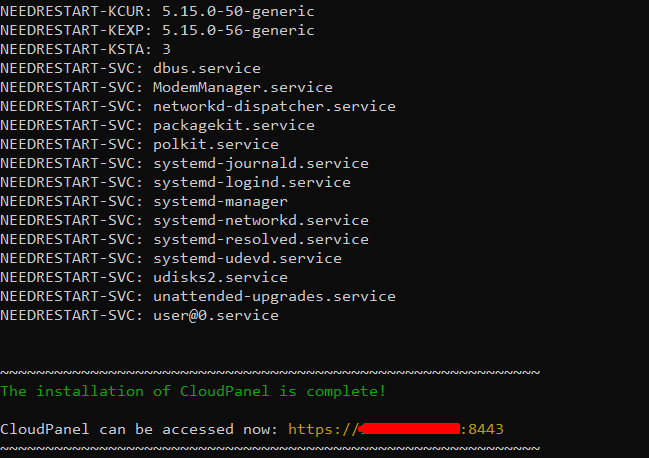
Untuk mengakses Control panel CloudPanel, Jalankan browser dan Ketikan alamat IP server Anda :
https://server-ip:8443
Anda akan mendapatkan peringatan seperti yang ditunjukkan di bawah ini yang memberi tahu bahwa situs web yang di akses berpotensi berbahaya dan dapat membuat terkena serangan internet. Alasan peringatan ini adalah CloudPanel belum dienkripsi menggunakan sertifikat SSL.
Abaikan peringatan dan klik tombol ‘Advanced’ dan pilih untuk melanjutkan ke server Anda.
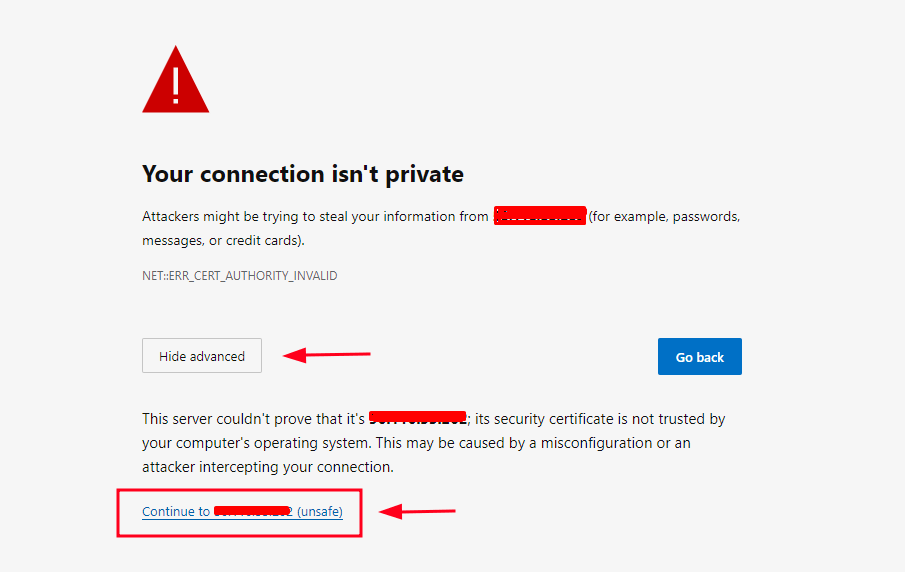
Pada langkah selanjutnya, Anda akan diminta untuk membuat User admin. Karena itu, berikan detail pribadi Anda dan klik ‘Create User’.
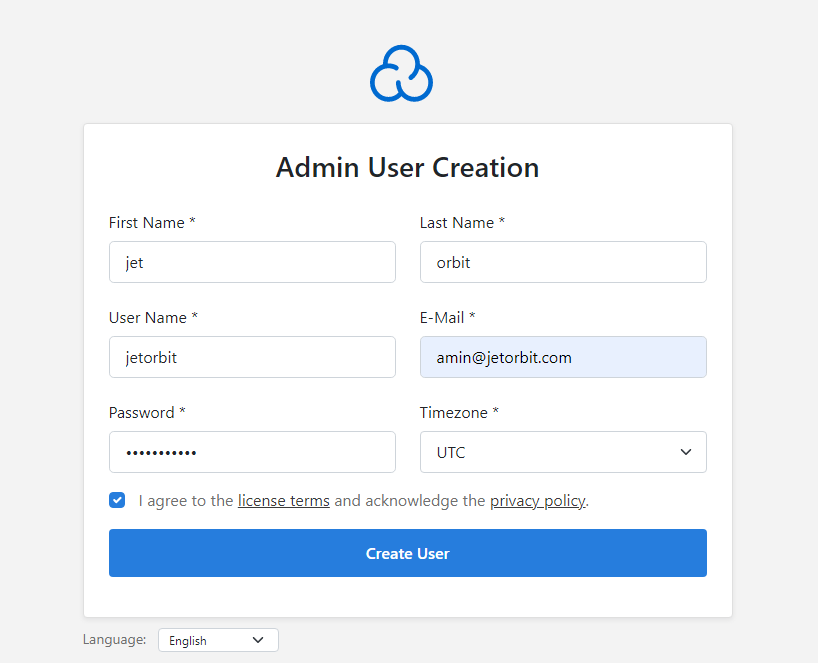
Selanjutnya, masuk dengan kredensial login username dan Password Yang telah anda buat tadi.
Dan berikut adalah halaman dashboard dari Cloudpanel.
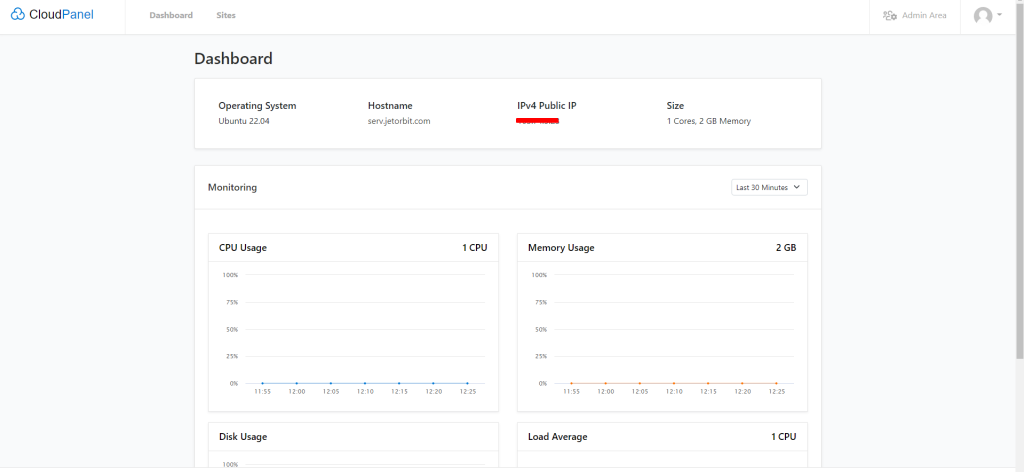
Halaman dasboard menampilkan informasi umum server seperti nama host, IP host, dan sistem Operasi. Anda juga mendapatkan metrik sistem seperti penggunaan CPU dan memori, penggunaan disk, dan rata-rata beban yang ditampilkan di dasbor terpisah.
Untuk Instalasi pada Sistem Operasi lain, anda dapat langsung menuju ke halaman dokumentasi dari cloudpanel berikut https://www.cloudpanel.io/docs/v2/introduction/
Kesimpulan
CloudPanel sangatlah ringan, dia dapat berjalan pada server dengan Resource minim mulai dari 1Gb ram dan 1 core cpu. Jadi cloudpanel ini sangat efisien untuk anda sebagai administrator server.
Demikian panduan terkait Cara Install Cloudpanel Pada VPS Linux, Semoga bermanfaat 🙂
Bermanfaatkah Artikel Ini?
Klik bintang 5 untuk rating!
Rata rata rating 5 / 5. Jumlah rate 1
No votes so far! Be the first to rate this post.
We are sorry that this post was not useful for you!
Let us improve this post!
Tell us how we can improve this post?
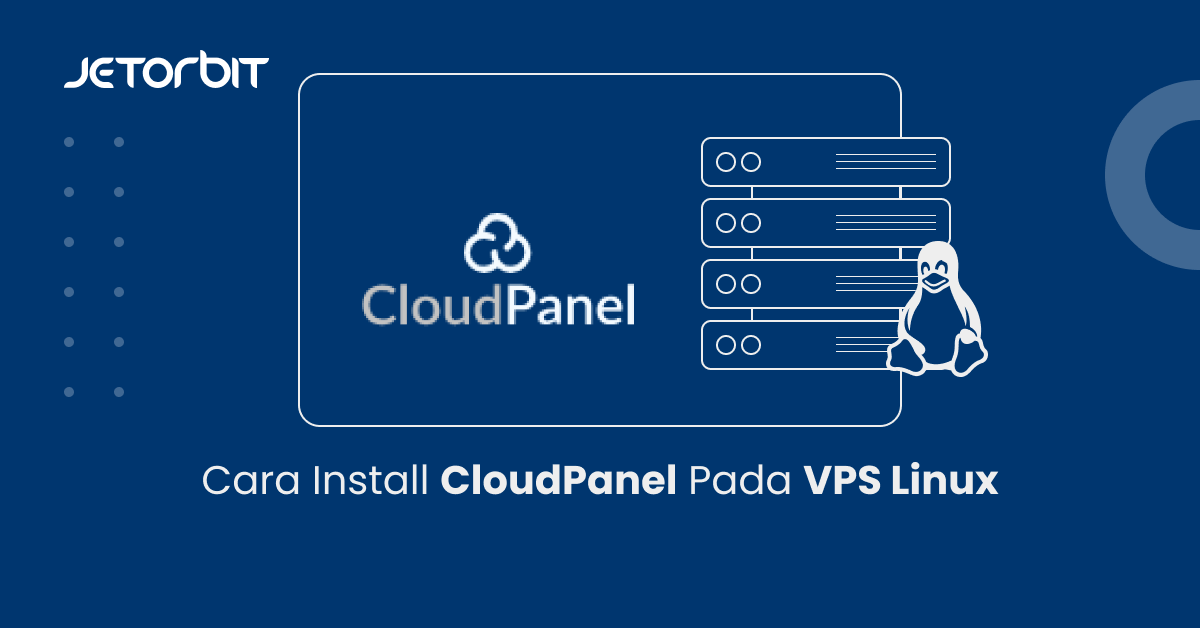




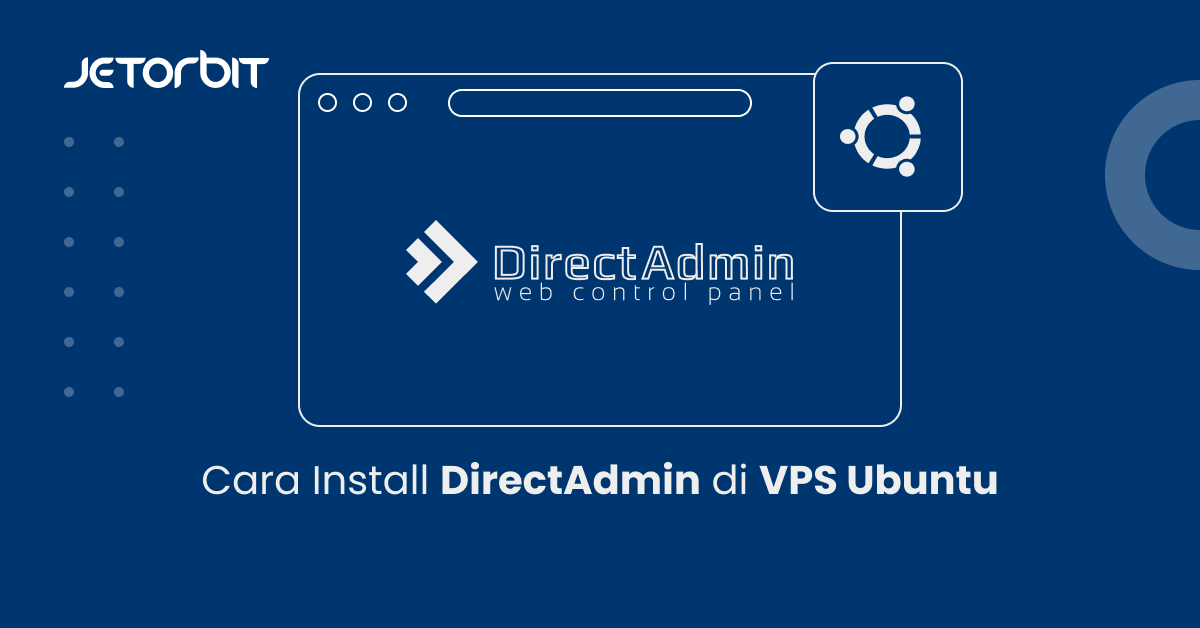

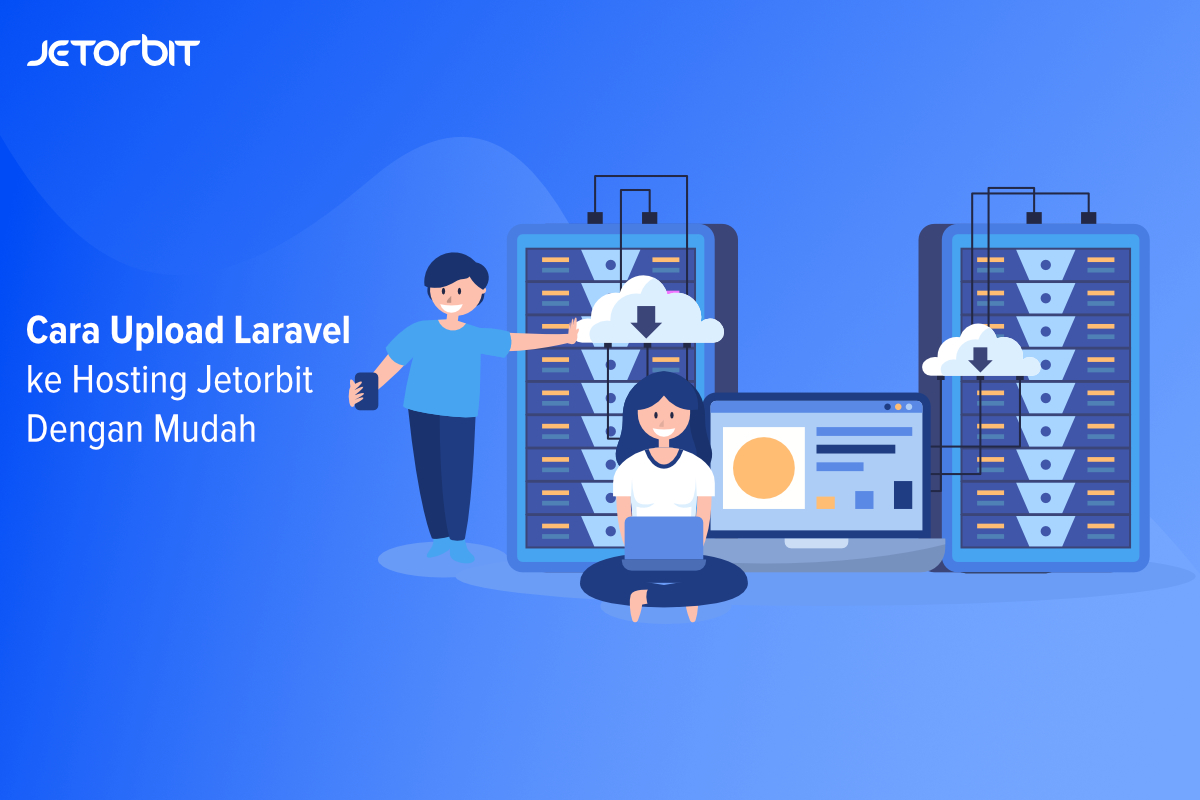



2 Responses